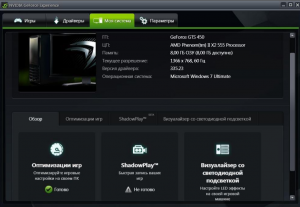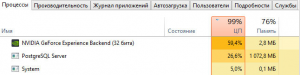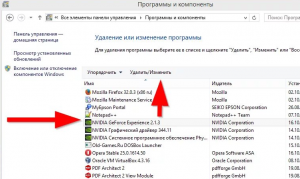Если конфигурация ПК включает видеокарту nVidia, в Диспетчере задач заметите такие процессы и службы, как nvbackend.exe, nvcpl.exe, Nvidia Streamer Service и прочие. Эти программы устанавливаются вместе с драйверами видеокарты и требуется для работы устройства с максимальной производительностью.
Чтобы графический процессор nVidia работал стабильно, нужно регулярно обновлять драйвера, но вместе с ними также устанавливается дополнительное программное обеспечение, которые может не понадобиться.
Содержание
- 1 NvBackend.exe – что это за процесс?
- 2 Перезагрузка процесса
- 3 Отключение антивируса
- 4 Переустановка Geforce Experience
NvBackend.exe – что это за процесс?
NvBackend, также известный как Nvidia Backend является частью приложения GeForce Experience. Как следует из названия, он обрабатывает бэкенд сетевых коммуникаций, используемых GeForce Experience. Этот процесс работает в фоновом режиме и может привести к высокой загрузке процессора, сбоях в играх и синему экрану BSoD. Иногда проблема высокой загрузки решается путем обычной перезагрузки компьютера.
Хотя приложение абсолютно безвредно, его можно удалить, следуя инструкции.
Откройте раздел Программы и компоненты командой appwiz.cpl из окна Win + R.
В списке установленных приложений найдите Nvidia GeForce Experience, дважды щелкните по этой записи и следуйте инструкции по удалению.
После загрузки и установки последней версии приложения, обычно проблем с процессом NvBackend.exe не возникает.
Перезагрузка процесса
Еще один способ, с помощью которого можно решить ошибки NvBackend.exe, связанные с высокой нагрузкой на ресурсы системы.
Откройте Диспетчер задач нажатием на Ctrl + Shift + Esc. Найдите в списке фоновых процессов Nvidia Geforce Experience Backend. Щелкните по нему правой кнопкой мыши и снимите задачу.
После повторного запуска GE, проблема должна быть решена.
Отключение антивируса
Это обычная проблема, когда полезные приложения прерываются антивирусными приложениями, особенно Avast. Попробуйте отключить защиту в реальном времени и сделайте nvbackend.exe полностью функциональным. Это делается щелчком правой кнопки мыши на значке антивируса в области уведомлений, а затем выключением защиты в реальном времени.
Переустановка Geforce Experience
Часто приходится либо обновляться до новой версии, либо откатываться к предыдущей, чтобы снова все правильно работало.
Удалите существующие графические драйверы NVIDIA с помощью утилиты Display Driver Uninstall (DDU) в безопасном режиме.
Перейдите на страницу расширенного поиска драйверов NVIDIA по запросу в интернете. Загрузите последнюю версию драйверов в соответствии с установленной видеокартой.
Запустите загруженный файл. В ходе установки выберите параметры выборочной установки, затем отметьте флажком «Выполнить чистую установку». Это приведет к дальнейшему удалению предыдущих установок и инсталляции текущей версии.
После завершения проверьте, создается ли процессом nvbackend.exe высокая нагрузка на процессор.
Основные причины ошибок исполняемого файла EXE связаны с отсутствием или повреждением файла NvBackend.exe или, в некоторых случаях, заражением вредоносным ПО. Как правило, эти ошибки наблюдаются во время запуска Media Composer 8.4.4. Обычно, установка новой версии файла EXE позволяет устранить проблему, из-за которой возникает ошибка. Мы также рекомендуем выполнить сканирование реестра, чтобы очистить все недействительные ссылки на NvBackend.exe, которые могут являться причиной ошибки.
EXE файлы — это типы Исполнимые файлы, более широко известные в качестве формата Windows Executable File. Мы подготовили для вас несколько версий файлов NvBackend.exe, которые походят для %%os%% и нескольких выпусков Windows. Данные файлы можно посмотреть и скачать ниже. В текущем каталоге файлов могут отсутствовать редкие или очень старые версии NvBackend.exe, но вы можете запросить необходимую версию, нажав на кнопку Request (Запрос) рядом с необходимой версией файла. В крайнем случае, если ниже отсутствует необходимая вам версия файла, вы всегда можете связаться с Avid Technology, Inc..
Как правило, при размещении файла NvBackend.exe в надлежащем каталоге, проблемы, связанные с данным файлом, больше не возникают, однако следует выполнить проверку, чтобы убедиться в том, что проблему удалось устранить. Попробуйте повторно запустить Media Composer 8.4.4, чтобы проверить, появляется ли сообщение об ошибке.
| NvBackend.exe Описание файла | |
|---|---|
| Расширение файла: | EXE |
| Группа: | Multimedia,music creation |
| Program: | Media Composer 8.4.4 |
| Версия выпуска: | 2015 |
| Компания: | Avid Technology, Inc. |
| Имя: | NvBackend.exe |
| Байт: | 1795888 |
| SHA-1: | bde76a49ae4edc04105e3a8a3cd24ecbceb9df35 |
| MD5: | 5e29842648557d1b2a9174d375aad65a |
| CRC32: | 729befd8 |
Продукт Solvusoft
Загрузка
WinThruster 2022 — Сканировать ваш компьютер на наличие ошибок реестра в NvBackend.exe
Windows
11/10/8/7/Vista/XP
Установить необязательные продукты — WinThruster (Solvusoft) | Лицензия | Политика защиты личных сведений | Условия | Удаление
EXE
NvBackend.exe
Идентификатор статьи: 789553
NvBackend.exe
| Filename | MD5 | KB | Загрузить | |||||||||||||||
|---|---|---|---|---|---|---|---|---|---|---|---|---|---|---|---|---|---|---|
| + NvBackend.exe | 5e29842648557d1b2a9174d375aad65a | 1.71 MB | ||||||||||||||||
|
Типичные ошибки NvBackend.exe
NvBackend.exe Проблемы, связанные с Media Composer 8.4.4:
- «Ошибка программного обеспечения NvBackend.exe. «
- «NvBackend.exe не является программой Win32. «
- «Извините за неудобства — NvBackend.exe имеет проблему. «
- «К сожалению, мы не можем найти NvBackend.exe. «
- «Отсутствует файл NvBackend.exe.»
- «Ошибка запуска программы: NvBackend.exe.»
- «Файл NvBackend.exe не запущен.»
- «Отказ NvBackend.exe.»
- «Неверный путь к программе: NvBackend.exe. «
Проблемы Media Composer 8.4.4 NvBackend.exe возникают при установке, во время работы программного обеспечения, связанного с NvBackend.exe, во время завершения работы или запуска или менее вероятно во время обновления операционной системы. При появлении ошибки NvBackend.exe запишите вхождения для устранения неполадок Media Composer 8.4.4 и чтобы HelpAvid Technology, Inc. найти причину.
Источники проблем NvBackend.exe
Проблемы NvBackend.exe могут быть отнесены к поврежденным или отсутствующим файлам, содержащим ошибки записям реестра, связанным с NvBackend.exe, или к вирусам / вредоносному ПО.
В частности, проблемы с NvBackend.exe, вызванные:
- Недопустимая (поврежденная) запись реестра NvBackend.exe.
- Файл NvBackend.exe поврежден от вирусной инфекции.
- Вредоносное удаление (или ошибка) NvBackend.exe другим приложением (не Media Composer 8.4.4).
- Другая программа, конфликтующая с NvBackend.exe или другой общей ссылкой Media Composer 8.4.4.
- Media Composer 8.4.4/NvBackend.exe поврежден от неполной загрузки или установки.


То есть это что-то вроде как Raptr, о которой я писал тут. Только это именно от NVIDIA, впрочем ничего плохого бы не было, но иногда процесс NvBackend.exe грузит комп, а у некоторых даже часто
Почему NvBackend.exe грузит комп и как это отключить? Смотрите, я вначале писал, что программа проверяет какие есть игры, так вот причина в том, что она это делает настолько часто, что загружает комп. А если учесть, что в папках, в которых она ищет игры (а это Program Files) — не только игры, но и программы, в том числе и большие программы, то это конечно может занять прилично процессорного времени.
В интернете по этому поводу есть много советов, ну в плане как отключить NvBackend.exe, как удалить и все такое. Кстати — удалить да, вы можете это сделать через значок Программы и компоненты из Панели управления, если надумали удалять
Вот как процесс NvBackend.exe грузит комп, так бы сказать нехило, неправда ли:
А если хотите оставить программу, то нужно сделать вот что. Запустите программу GeForce Experience Backend и смотрите, там внизу будет галочка по поводу автоматической проверки игр на вашем ПК, так вот ее снимите:
Вот и все, видите как все просто 
Так вот, по поводу снятой галочки для проверки игр, если вы ее сняли, но вам функциональность программы GeForce Experience важна — то вы можете после установки новой игры, зайти в программу и нажать кнопку Проверить сейчас. Тогда проверка будет по требованию что называется:
В том случае если игры вы настраиваете самостоятельно, то заходить в программу вообще не нужно, пусть себе висит, если она конечно не грузит комп, иначе пора ее снести
Еще один рецепт избавления от процесса NvBackend.exe без удаления самой программы. Смотрите, вот видите вы процесс? Именно процесс NvBackend.exe на вкладке Подробности ну или на той, где они все отображаются в диспетчере, так вот, нажимаете по нему правой кнопкой и выбираете расположение. Теперь открылась папка с файлом этого процесса — отлично. Сам процесс в диспетчере уже вырубайте. А вот файл в открытой папке — переименуйте например в NvBackend.exe_, и что мы сделали этим? Мы сам файл не удалили, программу не удалили, но процесса NvBackend.exe в диспетчере вы больше не увидите
Еще скажу что папку, где лежит файл NvBackend.exe удалять как бы не стоит — или удалите программу цивилизованным способом через окно Программы и компоненты, или сделайте так, как я написал выше, то есть переименуйте файл.
Но что делать, если после всех действий загрузка не уменьшилась? Вы знаете, не хочу вас огорчать, но у меня есть подозрения что у вас вирус. Если вы со мной согласны, то сделайте вот что — проверьте комп бесплатными утилитами, такими как Dr.Web CureIt! и AdwCleaner. Первая проверят на обычные но опасные вирусы, а вторая — специалист по рекламным вирусам или программам. В общем если есть время, проверьте, это мой совет.
Вроде бы все написал, теперь вы знаете что за процесс NvBackend.exe и что делать если он грузит процессор, осталось пожелать вам удачи! 
На главную!
неизвестные процессы
01.05.2016
|
0 / 0 / 0 Регистрация: 01.04.2016 Сообщений: 4 |
|
|
1 |
|
|
01.04.2016, 18:20. Показов 17048. Ответов 16
Сегодня, после загрузки компьютера, выскочила такая вот ошибка, решил забить, ничего серьёзного вроде не произошло, но она стала появляться регулярно. Заголовок у ошибки такой вот: «NvBackend.exe — Точка входа не найдена». Далее написано следующее: Точка входа в процедуру InitializeCriticalSectionEx не найдена в библиотеке DLL KERNEL32.dll. Буду благодарен, если кто поможет с этой ошибкой.
__________________
0 |
|
0 / 0 / 0 Регистрация: 01.04.2016 Сообщений: 4 |
|
|
01.04.2016, 19:03 [ТС] |
3 |
|
Если загрузить sp3 поверх уже установленного sp3, не произойдет ли ничего плохого? Имеется ввиду, не будет ли проблем с запуском установленных программ?
0 |
|
1712 / 1499 / 62 Регистрация: 23.11.2011 Сообщений: 2,136 |
|
|
01.04.2016, 19:26 |
4 |
|
Не будет. Сервис пак обновит ваши системные файлы и не затронет програмные. А тем более файлы на жёстком.
0 |
|
0 / 0 / 0 Регистрация: 02.04.2016 Сообщений: 28 |
|
|
02.04.2016, 11:52 |
5 |
|
Та же хрень, откат системы не помог…
0 |
|
Ушел с форума 16454 / 7418 / 1186 Регистрация: 02.05.2013 Сообщений: 11,617 Записей в блоге: 1 |
|
|
02.04.2016, 13:56 |
6 |
|
РешениеСудя по всему, это баг в драйверах NVidia. C другого форума: эта функция [InitializeCriticalSectionEx] отсутствует в Windows XP (поддерживается Vista и выше). Отключите из автозагрузки NvBackend.exe (NVIDIA GeForce Experience Backend). … Пуск -> Панель управления -> Установка и удаление программ -> удалите NVIDIA GeForce Experience.
4 |
|
0 / 0 / 0 Регистрация: 02.04.2016 Сообщений: 1 |
|
|
02.04.2016, 23:00 |
7 |
|
У меня та же самая ошибка, выскочила впервые дня 3 тому.
0 |
|
efimovspb 0 / 0 / 0 Регистрация: 03.04.2016 Сообщений: 1 |
||||
|
03.04.2016, 00:30 |
8 |
|||
|
Интересно, почему только несколько дней назад у многих стала появляться? У меня тоже — конфигурацию, драйверы, программы я не менял — появляется на Windows XP. Отключается процессом NvBackend.exe… Может, со временем сама перестанет появляться ошибка? Убрать NvBackend из автозагрузки можно в меню «Пуск» — «Выполнить» — msconfig — «Автозагрузка» — отключить NvBackend. После перезагрузки тогда надо отметить «не выводить сообщение об изменении конфигурации». Ещё можно так — закинуть в меню «Автозагрузка» bat-файл,
, он будет «убивать» процесс NvBackend.
0 |
|
0 / 0 / 0 Регистрация: 02.04.2016 Сообщений: 28 |
|
|
03.04.2016, 12:47 |
9 |
|
Мне помог, как это ни странно, откат системы на 4-ре дня назад. Странность в чём — проблема появилась 1-го апреля, откатил систему на 31-е марта — хрен, 30-е — тоже, 29-е, 28-е, 27-е! Сработала цифра 27! Добавлено через 2 минуты
Интересно, почему только несколько дней назад у многих стала появляться? У меня тоже — конфигурацию, драйверы, программы я не менял — появляется на Windows XP. Я тоже хотел на это надеяться, насторожило то,что периодически синел экран с упоминанием того же
то есть Кернела Добавлено через 2 часа 37 минут
NVIDIA GeForce Experience Backend Кстати да, квакала такая хрень…
0 |
|
0 / 0 / 0 Регистрация: 03.04.2016 Сообщений: 1 |
|
|
03.04.2016, 19:27 |
10 |
|
T1k3y, так вы решили данную проблему ? а то та же проблема
0 |
|
10565 / 5529 / 864 Регистрация: 07.04.2013 Сообщений: 15,660 |
|
|
03.04.2016, 20:52 |
11 |
|
В теме написана и причина и решение. Господа, читайте, прежде чем спрашивать.
1 |
|
0 / 0 / 0 Регистрация: 04.04.2016 Сообщений: 2 |
|
|
04.04.2016, 11:17 |
12 |
|
Добавлено через 9 минут
0 |
|
1 / 1 / 0 Регистрация: 23.02.2014 Сообщений: 155 |
|
|
07.04.2016, 02:45 |
13 |
|
где можно скачать последнее обновление для windows xp sp3 (последняя версия вроде вышла в 2014,в сети только 2008года)?
0 |
|
10565 / 5529 / 864 Регистрация: 07.04.2013 Сообщений: 15,660 |
|
|
07.04.2016, 04:45 |
14 |
|
скачать последнее обновление для windows xp sp3 И какое же конкретно обновление вас интересует ?
последняя версия вроде вышла в 2014,в сети только 2008года Это вы о чем ?
0 |
|
1 / 1 / 0 Регистрация: 23.02.2014 Сообщений: 155 |
|
|
07.04.2016, 06:00 |
15 |
|
vavun, выше писали что нужно обновить sp3. — не помогает. стала появляться ошибка: «NvBackend.exe — Выход из приложения по CTRL + С.
0 |
|
0 / 0 / 0 Регистрация: 04.04.2016 Сообщений: 2 |
|
|
07.04.2016, 10:58 |
16 |
|
где можно скачать последнее обновление для windows xp sp3 (последняя версия вроде вышла в 2014,в сети только 2008года)? Добавлено через 4 минуты
0 |
|
0 / 0 / 0 Регистрация: 01.04.2016 Сообщений: 4 |
|
|
21.04.2016, 14:08 [ТС] |
17 |
|
Помогло удаление программы nvidia Geforce experience, всё дело было в ней. Всем спасибо за ответы
0 |
Чистим мусор Nvidia
· 9 сен 2016
· 28.4K
· 10
-
Нет, ну модно сейчас так. Ни одна программа не хочет просто взять и установиться. Каждая, даже самая мелкая и утилитарная фиговинка норовит протащить к тебе на комп кучу сопутствующего и не очень хлама. Как минимум — повесить в трей какого-нибудь агента. Даже такая прога, которой по определению раз в году пользуешься. Вот и после установки фирменного пакета видеодров Nvidia в системе появляется много нового. Как нужного, так и не очень, и даже откровенно вредного. Поэтому запишу тут, что именно лучше сразу выкинуть после очередного обновления дров.
1. Запускаем панель управления Nvidia GeForce Experience.
2. Заходим в Параметры -> Игры и снимаем галку с «Выполнять автоматический поиск игр ежедневно». Все равно эта хрень с пиратками не работает. Заодно можно снять галки с «оптимальных игровых настроек». В отличие от первой, эти не жрут системные ресурсы, но тоже не нужны по той же причине.
3. Запускаем msconfig и смотрим автозагрузку.
4. Снимаем галку с Nvidia Backend (NvBackend.exe). Это как раз агент, который типа как постоянно мониторит наш комп и типа как оптимизирует настройки. Может жрать довольно дофига системных ресурсов. Говорят, в определенных случаях бывает до 80% и напрочь завешивает комп. Касательно его полезности — для любого честного пирата абсолютно бесполезен. Для не-пирата скорее всего тоже, я думаю, мало кто из покупающих игры каждый день устанавливает и сносит с компа десяток новых. Проще в случае нужды вручную запустить настройку. А еще лучше и надежнее — настроить руками.
5. Снимаем галку с Nvidia GeForce Experience (nvspcap.dll). Это хреновина от Shadow Play — инструмента для записи видео из игр. Нафик. Мы лучше по старинке, фрапсом, если вдруг понадобится. Тем более нафик постоянно висящую в памяти.
6. Снимаем галку с nvtray.exe или nvcpl.dll, смотря что нам повесил наш текущий пакет дров. Это висящая в трее иконка вызова панели управления. Ресурсов почти не жрет, но нафига она нам в трее? Панель управления от силы раз в год может потребоваться. И мы уж не поленимся запустить ее из меню программ, даже несмотря на то, что это такой непосильный труд.
7. Вызываем панель управления службами (Диспетчер задач -> Службы -> Службы).
8. Выгружаем и отключаем запуск Nvidia GeForce Experience Service. Туда же. Ну не хотим мы ни автоматически обновлять дрова, ни автоматически настраивать их под игры. Мы лучше освободим ресурсы для этих самых игр.
9. Выгружаем и отключаем запуск NVIDIA Stereoscopic 3D Driver Service. У нас нет 3D-монитора? Зачем нам эта фигня? И почему вообще установочный пакет не проверил, есть ли у нас 3D-девайсы, прежде чем грузить нам в систему заведомо ненужный хлам?
10. Выгружаем и отключаем запуск NVIDIA Streamer Network Service. Мы собираемся записывать и выкладывать твитчи? Нет, мы еще не впали в маразм? Тогда зачем нам эта хрень?
11. Выгружаем и отключаем запуск NVIDIA Streamer Service. Ну это уже верх идиотизма. У кого-то в конторе Nvidia явно чрезмерно раздутое самомнение и опухший гондурас. Они что, всерьез уверены, что ихней фирменной соснулькой пользуется большинство населения этого долбаного шарика? Тогда почему сервис стриминга на консоль устанавливается по умолчанию? При том, что его отключение способно заметно повысить FPS в играх. По распространенному мнению — на 3-6%.
12. Выгружаем и отключаем NVIDIA Telemetry Container. Недавно появившийся персональный шпиён нвидиа, стучит на нас потихоньку, попутно отжирая свою долю системных ресурсов.
13. Запускаем Программы -> Стандартные -> Служебные -> Планировщик заданий. Открываем Библиотеку планировщика заданий. Смотрим, не появились ли там задачи с именами NvTmMom, NvTmRep и NvTmRepOnLogon. Это расписание упомянутого выше шпиёна. Если появились — вызываем контекстное меню правым кликом и удаляем эти задачи.
14. Перезагружаемся и проверяем. Если в процессах все равно висит NvBackend.exe, а в трее — иконка, то выгружаем и отключаем запуск службы NVIDIA Display Driver Service. Если все в порядке — то пусть себе висит. От версии к версии функционал отличается.В общем, оставляем только то, ради чего мы и качали эти мегабайты установочного пакета — драйвера видеокарты. Все остальное нам не требуется, и должно быть, блджад, опциональным.

Содержание
- Как устранить ошибку в Виндовс 7
- Способ 1: Переустановка проблемной программы
- Способ 2: Переустановка пакетов Microsoft Visual C++
- Способ 3: Откат обновлений Windows 7
- Способ 4: Устранение проблем с системными файлами
- Способ 5: Решение проблем с LogonUI.exe
- Заключение
- Вопросы и ответы
Порой пользователи «семёрки» могут столкнуться с проблемой: при попытке запуска какой-либо программы появляется окно с уведомлением, в заголовке которого указано «Ошибочный образ». Решению этой неполадки посвящена статья далее.
Первым шагом в решении рассматриваемой проблемы является определение сбойного модуля — для этого достаточно взглянуть на текст ошибки, в котором обычно указан DLL или EXE-файл.
Чаще всего неполадку вызывают библиотеки распространяемых пакетов Microsoft Visual C++, системный компонент LogonUI.exe либо элементы сторонних приложений. У каждой из причин имеется свой метод устранения.
Способ 1: Переустановка проблемной программы
Как показывает опыт пользователей, рассматриваемая проблема в большинстве случаев связана с некорректной установкой программы, запуск которой и приводит к проявлению ошибки. Решением в данном случае будет переустановка этого приложения.
- Удалите софт любым подходящим под ситуацию способом.
Урок: Как удалить программу в Виндовс 7
- Загрузите или иным образом получите инсталлятор приложения, желательно последней доступной версии.
Внимание! Соблюдайте разрядность – на 32-битные ОС ставьте приложения для x86, а на 64-битные – для x64!
- Инсталлируйте программу, строго следуя инструкциям установщика.
- После установки нелишним будет выполнить перезагрузку ПК.
Проверьте, не исчезла ли ошибка. Если она все равно возникает, проблема кроется в чём-то другом, поэтому читайте далее.
Способ 2: Переустановка пакетов Microsoft Visual C++
Пользователи, сталкивающиеся с рассматриваемой проблемой, чаще всего видят в качестве сбойного модуля DLL-библиотеку компонента Visual C++ Redistributable. Происходит это потому, что оригинальная библиотека компонента, установленная вместе с тем или иным приложением, заменяется устаревшей – например, в процессе обновления системы. Устранить проблему можно переустановкой одного или более пакетов.
- Нажмите комбинацию клавиш Win+R, после чего пропишите в окне команду
appwiz.cplи кликните по кнопке «OK». - После запуска «Программ и компонентов» отыщите в списке запись вида «Microsoft Visual C++ *номер версии* Redistributable», где *номер версии* означает год выпуска того или иного пакета. Выделите запись, а затем нажмите «Удалить».
- Подождите, пока пакет будет удалён, после чего деинсталлируйте таким же способом остальные, а затем перезагрузите компьютер.
- Скачайте все доступные для Виндовс 7 компоненты Вижуал Си++ и установите их в последовательности от самой старой версии к самой новой, затем снова перезагрузитесь.
Скачать Microsoft Visual C++ Redistributable
- Проверьте, не исчезла ли ошибка – с большой долей вероятности она вас больше не побеспокоит.
Как видим, задача легко выполнимая, хотя и занимает немало времени.
Способ 3: Откат обновлений Windows 7
Иногда сообщение «Ошибочный образ» возникает после обновления «семёрки». В таком случае вероятной причиной проблемы является один или несколько апдейтов – особенно это касается патчей безопасности. Метод борьбы очевиден – проблемные компоненты необходимо удалить.
Урок: Как удалить обновления в Windows 7
Для предупреждения подобных сбоев в будущем можно и вовсе отключить автоматическое обновление, однако имейте в виду, что этим вы можете сделать систему уязвимой к атакам вредоносного ПО.
Подробнее: Как отключить обновления Виндовс 7
Способ 4: Устранение проблем с системными файлами
Наиболее тяжелый случай – тот или иной системный компонент оказался повреждён. Точным признаком такого рода проблемы является неэффективность всех предыдущих вариантов решения.
- Для начала следует проверить компьютер на заражение вирусами – от них часто страдают системные файлы, так что не исключено, что сообщение «Ошибочный образ» вызвано их активностью.
Подробнее: Борьба с компьютерными вирусами
- Если компьютер не подвержен атаке зловредов, можно запускать процедуру диагностики и восстановления данных системы.
Урок:
Проверка целостности системных файлов на Windows 7
Восстановление системных файлов на «семёрке»Если в процессе работы возникает сообщение об ошибке доступа, следует провести процедуру в «Безопасном режиме».
Подробнее: Как включить «Безопасный режим» на Виндовс 7
- После перезагрузки компьютера проблема должна быть устранена.
Способ 5: Решение проблем с LogonUI.exe
Если сбойный модуль связан с файлом LogonUI.exe, и проблема после проверки системных файлов не исчезла, это означает, что в системном реестре присутствует неправильная запись. Алгоритм устранения неполадки следующий:
- Откройте «Редактор реестра» любым удобным методом, например, вписав команду
regeditв окно «Выполнить».
Урок: Как открыть «Редактор реестра» на Виндовс 7
- Откройте путь «Правка» – «Поиск».
Запустится средство поиска записей, введите в нём запрос
rasplapи нажмите «Найти далее». - Будет обнаружена запись. Внимательно взгляните на содержимое ключа – в нормальных обстоятельствах оно должно быть обозначено как «По умолчанию».
Если присутствует любое другое значение, его следует отредактировать – дважды кликните по записи и вставьте в окно следующий текст:
%SystemRoot%system32rasplap.dll.После внесения изменений закройте «Редактор реестра» и перезагрузитесь.
Этот метод должен решить рассматриваемую проблему.
Заключение
Теперь вам известно, как следует действовать в случаях, когда появляется сообщение «Ошибочный образ». Как видим, устраняется сбой достаточно просто, а если ничего не помогает, можно установить новую версию поверх старой, что точно уберёт неполадку.
Еще статьи по данной теме:
Помогла ли Вам статья?
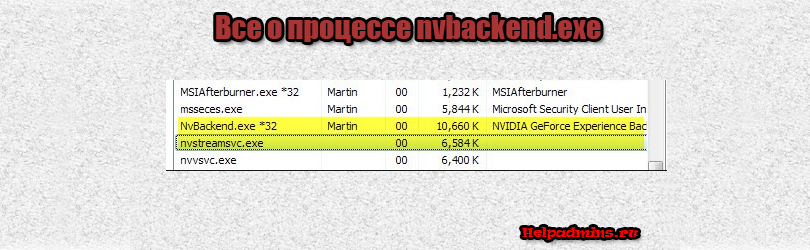
Процесс Nvbackend.exe. Что это такое, для чего нужен и можно ли отключить?
Процесс с этим именем могут наблюдать в диспетчере задач пользователи, на чьих компьютерах или ноутбуках установлены видеокарты Nvidia. Причем должен быть установлен полный пакет драйверов.
В этой статье мы расскажем вам о файле Nvbackend.exe, за что конкретно он отвечает и можно ли его отключить, если он периодически грузит процессор или жесткий диск.
Что за процесс Nvbackend.exe?
Данный процесс отвечает за работу программы NVIDIA GeForce Experience, которая устанавливается вместе с драйверами на видеокарту Nvidia и постоянно находится в запущенном состоянии, благодаря процессу Nvbackend.exe.
NVIDIA GeForce Experience очень похожа на программу Raptr, которая также анализирует все установленные игры на компьютере и предлагает различные варианты оптимизации для той или иной игры с целью улучшить ее работу и повысить игровой комфорт.
Программа NVIDIA GeForce Experience
Также ведется отслеживание актуальности версии драйверов видеокарты и в случае обнаружения более свежей версии выводится соответствующее сообщение.
NVIDIA GeForce Experience является собственной разработкой компании Nvidia поэтому не удивительно, что она идет вместе с драйверами к видеокарте.
NVIDIA GeForce Experience в пакете с драйверами видеокарты Nvidia
Почему Nvbackend.exe грузит компьютер?
Периодически высокая активность данного процесса объясняется тем, что время от времени программа NVIDIA GeForce Experience проводит автоматическое сканирование игр на вашем компьютере с целью их оптимизации. В момент этого самого сканирования процесс Nvbackend.exe может существенно загружать процессор и жесткий диск.
nvbackend.exe грузит компьютер
Чтобы снизить нагрузку на компьютер процесса Nvbackend.exe можно отключить автоматическое сканирование игр на вашем компьютере программой NVIDIA GeForce Experience.
Отключение автоматической проверки игр в программе NVIDIA GeForce Experience
Если же вы не пользуетесь NVIDIA GeForce Experience и ее рекомендациями, то можно произвести ее полное удаление без какого – либо вреда для компьютера.
Удаляется NVIDIA GeForce Experience через “Программы и компоненты” как обычное приложение Windows.
Удаление NVIDIA GeForce Experience
Лучшая благодарность автору — репост к себе на страничку:
Содержание
- 1. Что такое NvBackend.exe?
- 2. NvBackend.exe безопасный или это вирус или вредоносное ПО?
- 3. Могу ли я удалить или удалить NvBackend.exe?
- 4. Распространенные сообщения об ошибках в NvBackend.exe
- 5. Как исправить NvBackend.exe
- 6. Январь 2023 Обновление
- 7. Загрузите или переустановите NvBackend.exe
Обновлено 2023 января: Вот три шага к использованию инструмента восстановления для устранения проблем с exe на вашем компьютере: Получите его по адресу эту ссылку
- Скачайте и установите это программное обеспечение.
- Просканируйте свой компьютер на наличие проблем с exe.
- Исправьте ошибки exe с помощью программного инструмента
NvBackend.exe это исполняемый файл, который является частью Медиа-композитор 8.4.4 разработанный Avid Technology, Inc., Версия программного обеспечения для Windows: 1.0.0.0 обычно 1795888 в байтах, но у вас может отличаться версия.
Расширение .exe имени файла отображает исполняемый файл. В некоторых случаях исполняемые файлы могут повредить ваш компьютер. Пожалуйста, прочитайте следующее, чтобы решить для себя, является ли NvBackend.exe Файл на вашем компьютере — это вирус или вредоносная программа, которую вы должны удалить, или, если это действительно допустимый файл операционной системы Windows или надежное приложение.
Рекомендуется: Выявление ошибок, связанных с NvBackend.exe
(опциональное предложение для Reimage — Cайт | Лицензионное соглашение | Персональные данные | Удалить)
NvBackend.exe безопасный или это вирус или вредоносное ПО?
Первое, что поможет вам определить, является ли тот или иной файл законным процессом Windows или вирусом, это местоположение самого исполняемого файла. Например, для NvBackend.exe его путь будет примерно таким: C: Program Files Avid Technology, Inc. Media Composer 8.4.4 NvBackend.exe
Чтобы определить его путь, откройте диспетчер задач, перейдите в «Просмотр» -> «Выбрать столбцы» и выберите «Имя пути к изображению», чтобы добавить столбец местоположения в диспетчер задач. Если вы обнаружите здесь подозрительный каталог, возможно, стоит дополнительно изучить этот процесс.
Еще один инструмент, который иногда может помочь вам обнаружить плохие процессы, — это Microsoft Process Explorer. Запустите программу (не требует установки) и активируйте «Проверить легенды» в разделе «Параметры». Теперь перейдите в View -> Select Columns и добавьте «Verified Signer» в качестве одного из столбцов.
Если статус процесса «Проверенная подписывающая сторона» указан как «Невозможно проверить», вам следует взглянуть на процесс. Не все хорошие процессы Windows имеют метку проверенной подписи, но ни один из плохих.
Наиболее важные факты о NvBackend.exe:
- Имя: NvBackend.exe
- Программного обеспечения: Медиа-композитор 8.4.4
- Издатель: Avid Technology, Inc.
- Ожидаемое местоположение: C: Program Files Avid Technology, Inc. Media Composer 8.4.4 подпапке
- Ожидаемый полный путь: C: Program Files Avid Technology, Inc. Композитор мультимедиа 8.4.4 NvBackend.exe
- SHA1: BDE76A49AE4EDC04105E3A8A3CD24ECBCEB9DF35
- SHA256:
- MD5: 5E29842648557D1B2A9174D375AAD65A
- Известно, что до 1795888 размер байт в большинстве Windows;
Если у вас возникли какие-либо трудности с этим исполняемым файлом, перед удалением NvBackend.exe вы должны определить, заслуживает ли он доверия. Для этого найдите этот процесс в диспетчере задач.
Найти его местоположение и сравнить размер и т. Д. С приведенными выше фактами
Если вы подозреваете, что можете быть заражены вирусом, вы должны немедленно попытаться это исправить. Чтобы удалить вирус NvBackend.exe, необходимо скачайте и установите приложение полной безопасности, как это, Обратите внимание, что не все инструменты могут обнаружить все типы вредоносных программ, поэтому вам может потребоваться попробовать несколько вариантов, прежде чем вы добьетесь успеха.
Кроме того, функциональность вируса может сама влиять на удаление NvBackend.exe. В этом случае вы должны включить Безопасный режим с загрузкой сетевых драйверов — безопасная среда, которая отключает большинство процессов и загружает только самые необходимые службы и драйверы. Когда вы можете запустить программу безопасности и полный анализ системы.
Могу ли я удалить или удалить NvBackend.exe?
Не следует удалять безопасный исполняемый файл без уважительной причины, так как это может повлиять на производительность любых связанных программ, использующих этот файл. Не забывайте регулярно обновлять программное обеспечение и программы, чтобы избежать будущих проблем, вызванных поврежденными файлами. Что касается проблем с функциональностью программного обеспечения, проверяйте обновления драйверов и программного обеспечения чаще, чтобы избежать или вообще не возникало таких проблем.
Лучшая диагностика для этих подозрительных файлов — полный системный анализ с ASR Pro or это антивирус и средство для удаления вредоносных программ, Если файл классифицирован как вредоносный, эти приложения также удалят NvBackend.exe и избавятся от связанных вредоносных программ.
Однако, если это не вирус, и вам необходимо удалить NvBackend.exe, вы можете удалить Media Composer 8.4.4 со своего компьютера, используя его деинсталлятор. Если вы не можете найти его деинсталлятор, вам может понадобиться удалить Media Composer 8.4.4, чтобы полностью удалить NvBackend.exe. Вы можете использовать функцию «Установка и удаление программ» на панели управления Windows.
- 1. в Меню Пуск (для Windows 8 щелкните правой кнопкой мыши в нижнем левом углу экрана), нажмите Панель управления, а затем под Программы:
o Windows Vista / 7 / 8.1 / 10: нажмите Удаление программы.
o Windows XP: нажмите Установка и удаление программ.
- 2. Когда вы найдете программу Медиа-композитор 8.4.4щелкните по нему, а затем:
o Windows Vista / 7 / 8.1 / 10: нажмите Удалить.
o Windows XP: нажмите Удалить or Изменить / Удалить вкладка (справа от программы).
- 3. Следуйте инструкциям по удалению Медиа-композитор 8.4.4.
Распространенные сообщения об ошибках в NvBackend.exe
Наиболее распространенные ошибки NvBackend.exe, которые могут возникнуть:
• «Ошибка приложения NvBackend.exe.»
• «Ошибка NvBackend.exe».
• «Возникла ошибка в приложении NvBackend.exe. Приложение будет закрыто. Приносим извинения за неудобства».
• «NvBackend.exe не является допустимым приложением Win32».
• «NvBackend.exe не запущен».
• «NvBackend.exe не найден».
• «Не удается найти NvBackend.exe».
• «Ошибка запуска программы: NvBackend.exe».
• «Неверный путь к приложению: NvBackend.exe».
Эти сообщения об ошибках .exe могут появляться во время установки программы, во время выполнения ее связанной программы Media Composer 8.4.4, во время запуска или завершения работы Windows или даже во время установки операционной системы Windows. Отслеживание момента появления ошибки NvBackend.exe является важной информацией, когда дело доходит до устранения неполадок.
Как исправить NvBackend.exe
Аккуратный и опрятный компьютер — это один из лучших способов избежать проблем с NvBackend.exe. Это означает выполнение сканирования на наличие вредоносных программ, очистку жесткого диска cleanmgr и ПФС / SCANNOWудаление ненужных программ, мониторинг любых автозапускаемых программ (с помощью msconfig) и включение автоматических обновлений Windows. Не забывайте всегда делать регулярные резервные копии или хотя бы определять точки восстановления.
Если у вас возникла более серьезная проблема, постарайтесь запомнить последнее, что вы сделали, или последнее, что вы установили перед проблемой. Использовать resmon Команда для определения процессов, вызывающих вашу проблему. Даже в случае серьезных проблем вместо переустановки Windows вы должны попытаться восстановить вашу установку или, в случае Windows 8, выполнив команду DISM.exe / Online / Очистка-изображение / Восстановить здоровье, Это позволяет восстановить операционную систему без потери данных.
Чтобы помочь вам проанализировать процесс NvBackend.exe на вашем компьютере, вам могут пригодиться следующие программы: Менеджер задач безопасности отображает все запущенные задачи Windows, включая встроенные скрытые процессы, такие как мониторинг клавиатуры и браузера или записи автозапуска. Единый рейтинг риска безопасности указывает на вероятность того, что это шпионское ПО, вредоносное ПО или потенциальный троянский конь. Это антивирус обнаруживает и удаляет со своего жесткого диска шпионское и рекламное ПО, трояны, кейлоггеры, вредоносное ПО и трекеры.
Обновлено в январе 2023 г .:
Мы рекомендуем вам попробовать этот новый инструмент. Он исправляет множество компьютерных ошибок, а также защищает от таких вещей, как потеря файлов, вредоносное ПО, сбои оборудования и оптимизирует ваш компьютер для максимальной производительности. Это исправило наш компьютер быстрее, чем делать это вручную:
- Шаг 1: Скачать PC Repair & Optimizer Tool (Windows 10, 8, 7, XP, Vista — Microsoft Gold Certified).
- Шаг 2: Нажмите «Начать сканирование”, Чтобы найти проблемы реестра Windows, которые могут вызывать проблемы с ПК.
- Шаг 3: Нажмите «Починить все», Чтобы исправить все проблемы.
(опциональное предложение для Reimage — Cайт | Лицензионное соглашение | Персональные данные | Удалить)
Загрузите или переустановите NvBackend.exe
Вход в музей Мадам Тюссо не рекомендуется загружать заменяемые exe-файлы с любых сайтов загрузки, так как они могут содержать вирусы и т. д. Если вам нужно скачать или переустановить NvBackend.exe, мы рекомендуем переустановить основное приложение, связанное с ним. Медиа-композитор 8.4.4.
Информация об операционной системе
Ошибки NvBackend.exe могут появляться в любых из нижеперечисленных операционных систем Microsoft Windows:
- Windows 10
- Windows 8.1
- Windows 7
- Windows Vista
- Windows XP
- Windows ME
- Windows 200


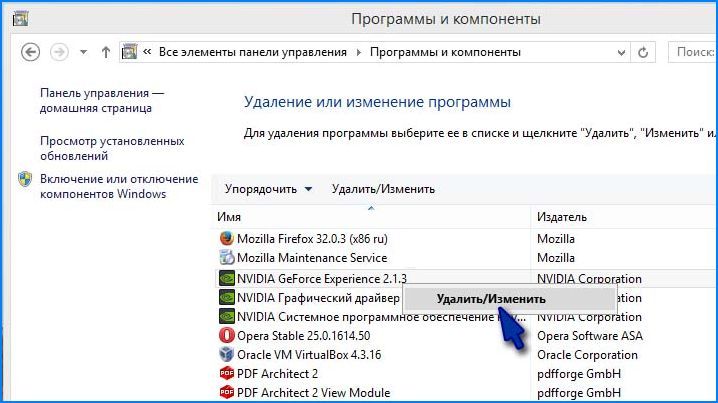
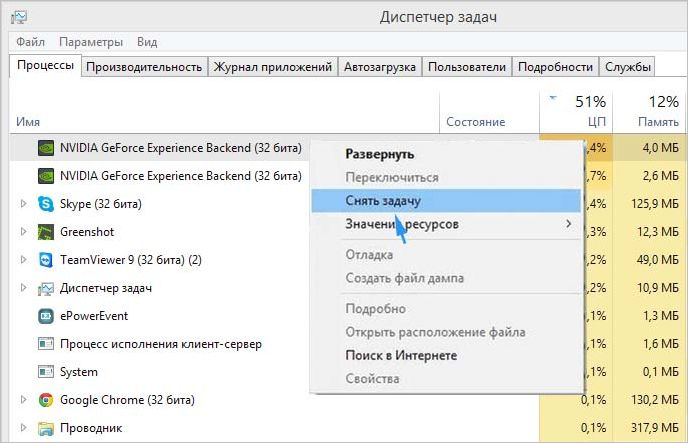
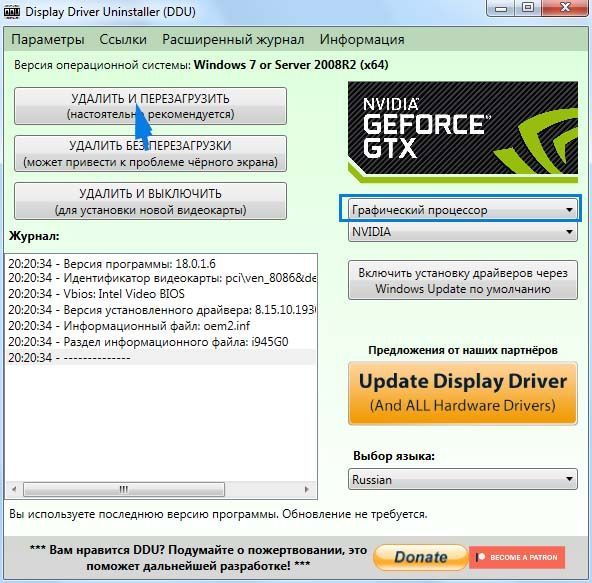
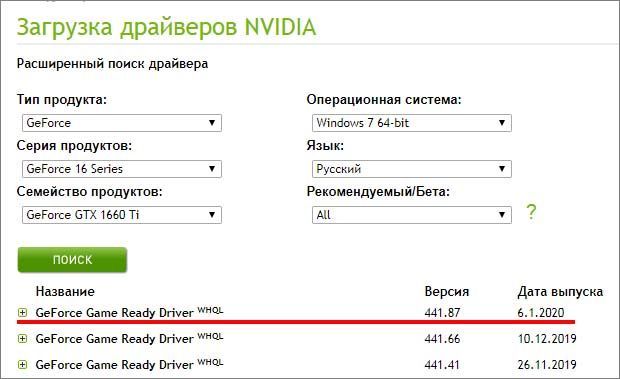
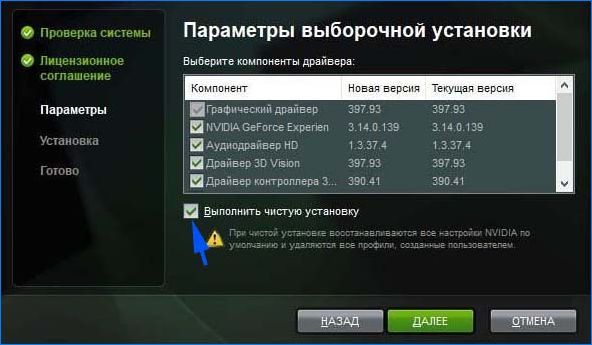






 Сообщение было отмечено vavun как решение
Сообщение было отмечено vavun как решение
 при этом за всё это время никаких программ и драйверов не ставилось/не обновлялось.
при этом за всё это время никаких программ и драйверов не ставилось/не обновлялось.